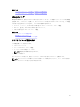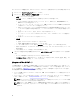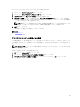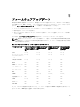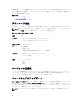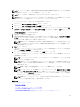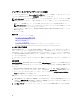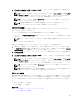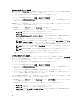Users Guide
メモ: アップデートの実行中、 Collect System Inventory On Restart(CSIOR)が無効になっていると、Lifecycle
Controller がシステムインベントリを自動的にアップデートします。
メモ: 32 ビットと 64 ビット DUP の両方、およびカタログがサポートされています。
メモ: BIOS のアップデート中、セキュリティ上の理由により、進捗状況バーは一度 40 秒のところで止ま
り、しばらくして 1 分 40 秒までジャンプしてから、アップデートが完了します。
ファームウェアをアップデートするには、次の手順を実行してください。
1. 左ペインで、ファームウェアアップデート をクリックします。
2. 右ペインで、ファームウェアアップデートの起動 をクリックします。
3. ファームウェアファイルが保存されているリポジトリを示すには、アップデートリポジトリである FTP
サーバー、 ローカルドライブ、または ネットワーク共有 のいずれか 1 つを選択し、次へをクリックしま
す。
アクセス詳細の入力 ページが表示されます。
4. 適切なデータを入力または選択します。
5. Lifecycle Controller が提供された IP アドレスに接続できるかどうかを検証するには、ネットワーク接続の
テスト をクリックします。このテストはデフォルトで、ゲートウェイ IP、DNS サーバー IP、ホスト IP、
およびプロキシ
IP (提供されている場合)を ping します。
メモ: DNS がドメイン名を解決できない場合、Lifecycle Controller はドメイン名を ping できず、その
ドメイン名の IP アドレスを表示しません。DNS 関連の問題が解決されていることを確認してから
操作を再試行してください。
6. 次へ をクリックします。
カタログファイル、カタログバージョン、およびアップデートが使用可能なコンポーネントの名前が記
載された
アップデートの選択 ページが表示されます。
7. アップデートが必要なコンポーネントを選択して、 適用 をクリックします。
アップデートが開始され、ファームウェアアップデートが完了します。システム再起動後、システムの
使用準備が完了します。
メモ: オペレーティングシステムドライバパックまたはハードウェア診断がアップデートされた場
合、システムは再起動しません。
メモ: 複数のアップデートを適用するときは、アップデート間にシステムを再起動する必要がある
場合があります。この場合、Lifecycle Controller がサーバーを再起動し、アップデートプロセスを自
動的に続行します。
メモ: iDRAC、CPLD、または電源装置のアップデート中、iDRAC はリセットされます。
メモ: モジュラーサーバー上での CPLD ファームウェアのアップデート後、現在のバージョンの表示
ページの ファームウェアアップデート 下に、実際のファームウェアアップデート日付に関わらず、
アップデート日付が 2000-01-01 と表示されます。アップデートの日付と時刻は、サーバーで設定さ
れたタイムゾーンに基づいて表示されます。
メモ: iDRAC のファームウェアアップデートが何らかの理由で中断された場合は、ファームウェア
アップデートを再度試行する前に、最大 30 分待ってください。
関連リンク
ファームウェアアップデート
ダウンロード方法
バージョンの互換性
アップデートタイプとアップデートソースの選択
アップデートの選択と適用
Trusted Platform Module 設定に影響するデバイスのアップデートおよびロールバック
37